Steps to delete Vendor Advance Payment
Step 1: Click on the action icon as shown in the screenshot below.

Step 2: Scroll down the page to view advance payment made by vendor.

Step 3: To delete advance payment made by vendor click on action icon as shown in the screenshot below.

Step 4: Click on “Yes” to delete the advance payment.

Go back to the list of all tutorials
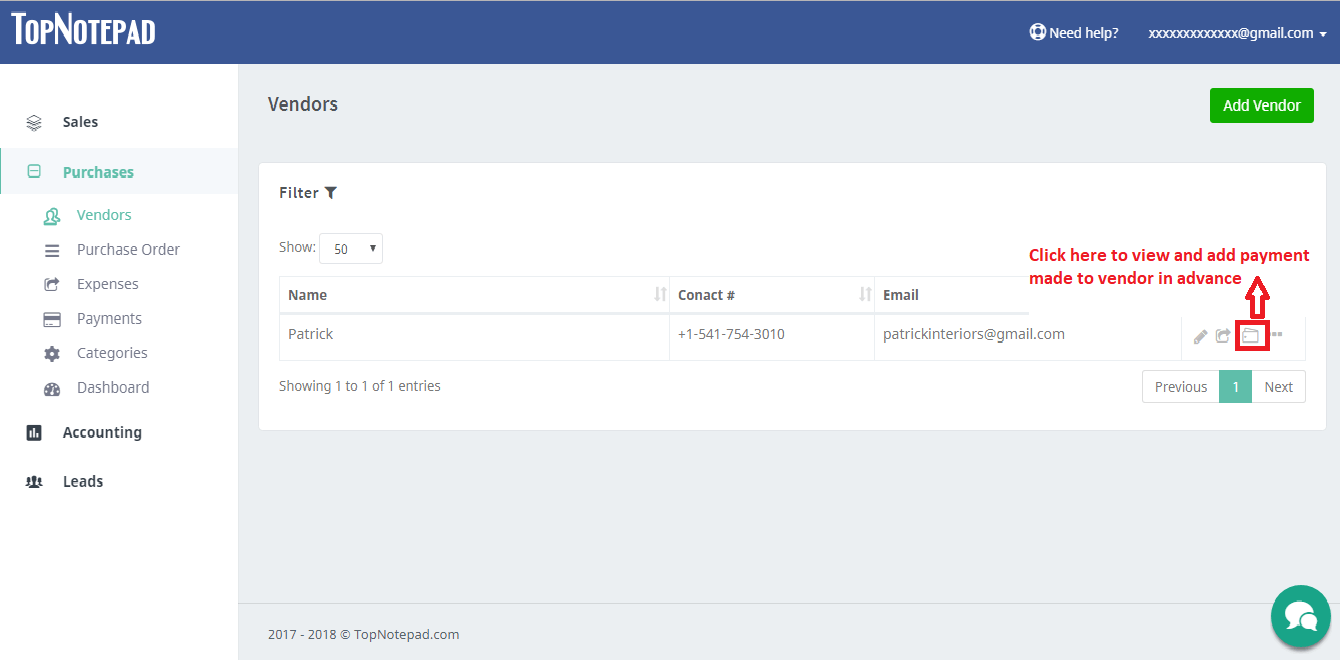
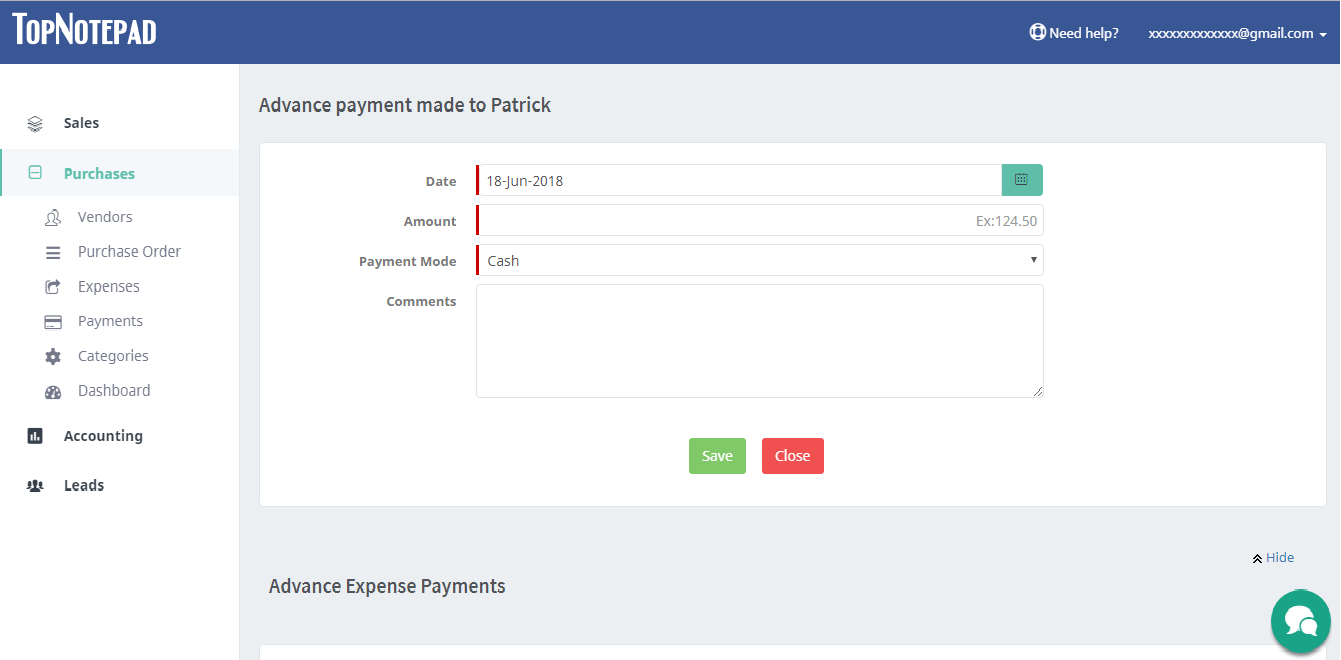
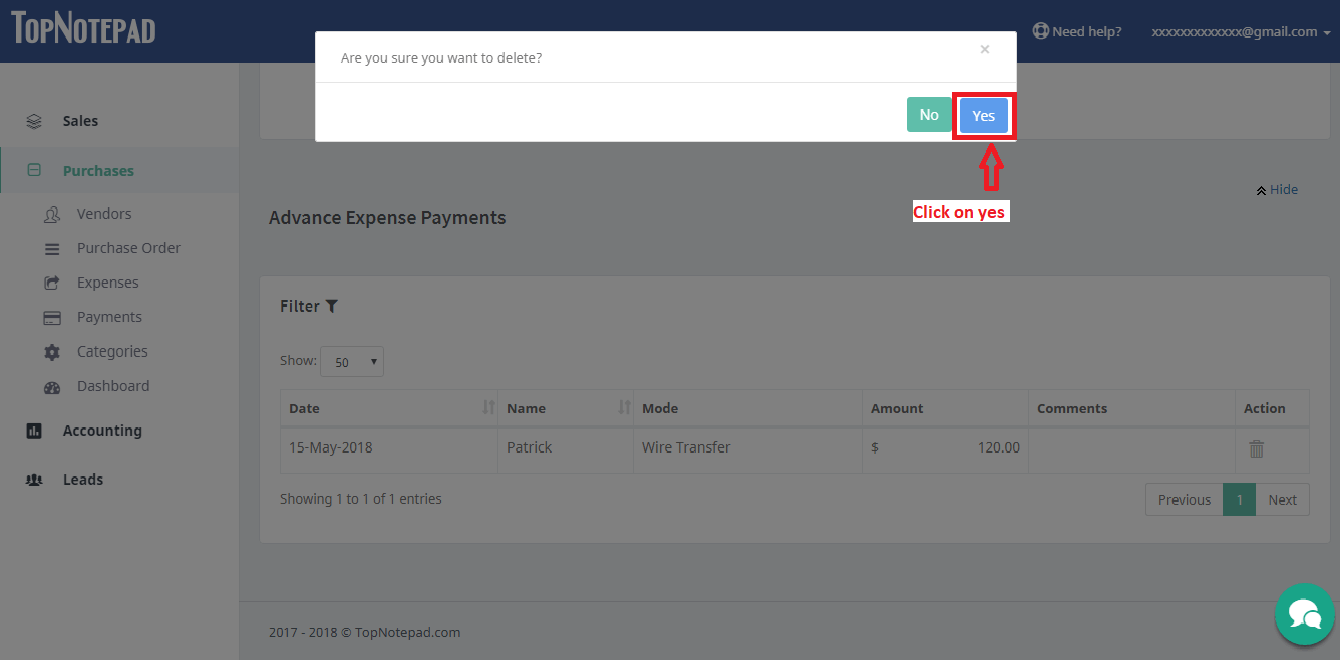
Go back to the list of all tutorials